
- •Занятие 1. Основы работы в ms Excel
- •1. Заполнение списка названиями месяцев года
- •2. Заполнения списка числами
- •3. Создание нового списка для автоматического заполнения
- •4. Дублирование текста с помощью маркера заполнения
- •1. Создание таблицы
- •Задание 3. Создание внедренных диаграмм.
- •Настройка элементов диаграммы
- •Создание диаграмм на отдельном листе
- •2. Создайте круговую диаграмму по общим баллам тестирования на отдельном листе.
- •Внесите изменения в созданную на отдельном листе круговую диаграмму
- •9. Выполните задания, используя форму данных:
- •Фильтрация данных:
- •1) Использование автофильтра
- •2) Использование расширенного фильтра
- •Создание в Microsoft Excel таблицы для учета заявлений клиентов
- •Построить следующий бланк квитанции
1. Создание таблицы
1) Создайте на Листе 1 следующую таблицу:
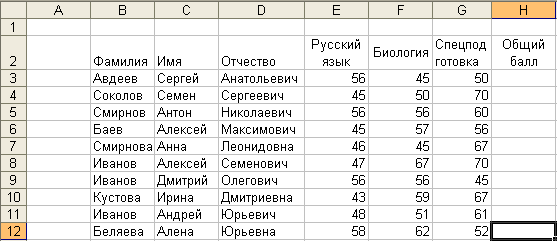
2) Над таблицей введите заголовок Поступление в Череповецкий государственный университет. Выделите блок ячеек A1:H1. Для этого выберите пункт меню Главная – Выравнивание - Объединить и поместить в центре разместите заголовок в центре таблицы.
3) Заполните столбец A3:A12. Внесите в ячейки A3, A4 значения 1 и 2, соответственно, выделите их и протащите маркер автозаполнения (указатель в форме черного крестика) до ячейки A12.
5) Расположите
абитуриентов в алфавитном порядке. Для
этого выделите блок ячеек B2:G12.
При помощи пункта меню Данные
– Сортировка и фильтр
![]() выполните
сортировку данных столбца Фамилия
по возрастанию.
выполните
сортировку данных столбца Фамилия
по возрастанию.

6) Вычислите общий балл при поступлении по формуле:

Для этого в ячейку H3 внесите формулу и после этого нажмите Enter.
= 0,2 ∙ E3 + 0,3 ∙ F3 + 0,5 ∙ G3. |
С помощью автозаполнения протащите формулу из ячейки H3 в ячейки H4:H12.
7) Расположите абитуриентов в порядке убывания общего балла.
9) Сохраните книгу в папке Задание2 под именем Поступление.
3. Использование функций
1) Найдите средний
общий балл при поступлении. В ячейку
H14
вставьте
функцию СРЗНАЧ,
для этого
выберите
пункт меню
Формулы –
Вставить функцию![]() .
Найдите
функцию
СРЗНАЧ и
укажите диапазон H3:H12.
В ячейку G14
внесите пояснение – Средний
балл.
.
Найдите
функцию
СРЗНАЧ и
укажите диапазон H3:H12.
В ячейку G14
внесите пояснение – Средний
балл.
2) В ячейку J2 введите Проходной балл, в ячейку K2 введите число 60. Выделите их желтым цветом.
3) В столбце I определяем, больше ли общий балл абитуриента, чем проходной, или нет. Для этого в ячейку I3 вставляем функцию ЕСЛИ (рис. 1) и указываем значения.
$K$2 – абсолютная ссылка на ячейку K2. Для вставки знака $ - нажмите функциональную клавишу F4 на клавиатуре.
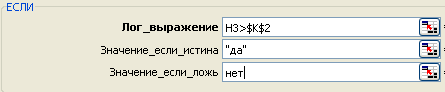
Рис. 1
4) С помощью автозаполнения заполните столбец I.
5 )
В ячейку M2
введите Количество
поступивших,
в N2
– функцию
СЧЕТЕСЛИ
(рис. 2),
которая подсчитывает в столбце I
количество
значений «да».
)
В ячейку M2
введите Количество
поступивших,
в N2
– функцию
СЧЕТЕСЛИ
(рис. 2),
которая подсчитывает в столбце I
количество
значений «да».
Рис. 2
7 )
Найдите значение проходного балла,
чтобы в группе было 10 человек. Используйте
пункт меню Данные
– Работа с
данными –
Анализ
«что-если»
)
Найдите значение проходного балла,
чтобы в группе было 10 человек. Используйте
пункт меню Данные
– Работа с
данными –
Анализ
«что-если»
![]() –
Подбор параметра…
(рис. 37). В ячейку N2
необходимо установить значение 10 путем
изменения значения проходного балла
(K2).
–
Подбор параметра…
(рис. 37). В ячейку N2
необходимо установить значение 10 путем
изменения значения проходного балла
(K2).
8) Сохраните работу
Задание 3. Создание внедренных диаграмм.
1.Откройте файл «Поступление»
2.Постройте гистограмму по таблице «Поступление в Череповецкий государственный университет» (Рис. 1)
Поступление в Череповецкий государственный университет |
|||||||
|
Фамилия |
Имя |
Отчество |
Русский язык |
Биология |
Спецподготовка |
Общий балл |
|
Авдеев |
Сергей |
Анатольевич |
67 |
56 |
78 |
69,2 |
|
Соколов |
Семен |
Сергеевич |
89 |
67 |
56 |
65,9 |
|
Смирнов |
Антон |
Николаевич |
34 |
45 |
89 |
64,8 |
|
Баев |
Алексей |
Максимович |
67 |
78 |
56 |
64,8 |
|
Смирнова |
Анна |
Леонидовна |
67 |
56 |
67 |
63,7 |
|
Иванов |
Алексей |
Семенович |
78 |
45 |
67 |
62,6 |
|
Иванов |
Дмитрий |
Олегович |
67 |
45 |
65 |
59,4 |
|
Кустова |
Ирина |
Дмитриевна |
56 |
67 |
45 |
53,8 |
|
Иванов |
Андрей |
Юрьевич |
78 |
56 |
8 |
36,4 |
|
Беляева |
Алена |
Юрьевна |
78 |
45 |
6 |
32,1 |
Рис. 1
Ч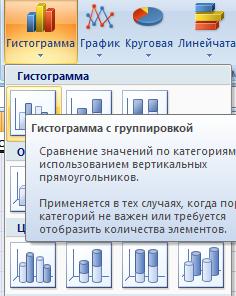 тобы
построить гистограмму по данным таблицы,
выполните следующие действия:
тобы
построить гистограмму по данным таблицы,
выполните следующие действия:
Выделите диапазон, содержащий исходные данные (в данном случае, B2:G12) и выберите пункт меню Вставка – Диаграммы – Гистограмма – Гистограмма с группировкой
В результате появится диаграмма.
